Windows macet dalam mode startup selektif di msconfig fix
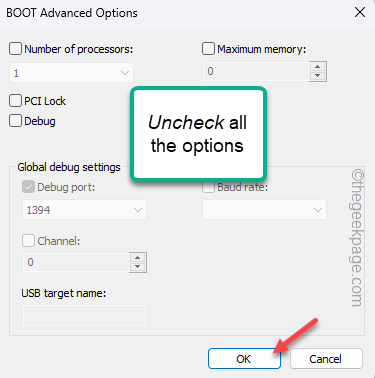
- 1242
- 358
- Jermaine Mohr
Pengguna Windows dapat mengelola startup sistem mereka menggunakan alat kecil yang bernama Konfigurasi Sistem. Tetapi, jika Anda salah konfigurasi startup di komputer Anda, komputer Anda mungkin macet pada konfigurasi startup selektif yang telah Anda atur! Komputer Anda tidak akan boot secara normal sampai Anda membawa masalah ini ke tangan Anda sendiri. Jadi, tanpa basa -basi, ikuti langkah -langkah ini untuk kembali ke sistem Anda sekali lagi.
CATATAN -
Ada beberapa jenis startup sistem yang dapat digunakan mesin Anda. Tiga opsi startup ini adalah -
Startup normal - Startup normal, seperti namanya adalah startup yang biasanya dilakukan komputer Anda.
Startup diagnostik - Startup ini memicu sistem dengan hanya layanan sistem utama. Dalam metode ini, gangguan lain dari driver pihak ketiga tidak akan mempengaruhi pemindaian diagnostik yang dapat Anda jalankan.
Startup Selektif - Startup ini dimaksudkan untuk memberi pengguna lebih banyak kontrol atas pilihan startup mereka.
Cara kembali ke startup normal menggunakan msconfig
Sangat mudah untuk kembali ke startup normal. Ikuti saja langkah -langkah mudah ini untuk memperbaiki masalah.
Metode 1 - Gunakan startup normal
Metode pertama yang harus Anda coba adalah menggunakan startup normal menggunakan halaman konfigurasi sistem.
1. Menggunakan kotak pencarian, ketik "msconfig“.
2. Lalu, ketuk "Sistem konfigurasi“Pada hasil pencarian untuk mengaksesnya.
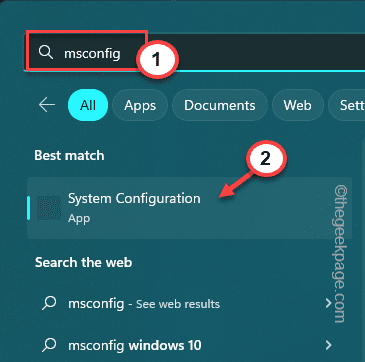
3. Sekarang, pergi ke “UmumTab, jika Anda belum ada di sana.
4. Hanya, pastikan untuk memeriksa “Startup normal" pilihan.
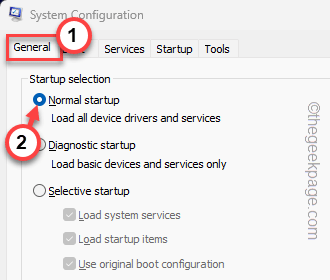
5. Lalu, ketuk "Menerapkan" Dan "OKE”Untuk menyimpan modifikasi.
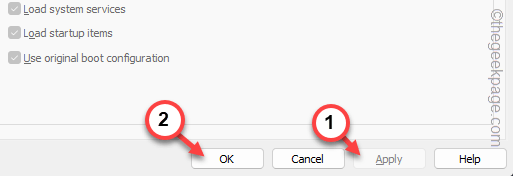
6. Segera setelah Anda menekan tombol OK, prompt mengulang kembali Komputer Anda akan muncul.
7. Jadi, ketuk "Restart sekarang”Untuk mem -boot ulang sistem.
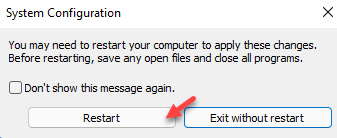
Sekarang, mesin Anda mulai normal.
Jika ini tidak berhasil, ikuti metode kedua untuk menghapus pengaturan boot lanjutan dan coba lagi.
Metode 2 - Pengaturan Boot Bersih Lanjutan
1. Menggunakan Kunci Windows dan R kunci bersama untuk memunculkan kotak lari.
2. Kemudian, jenis ini di sana dan mencapai "OKE" tombol.
msconfig
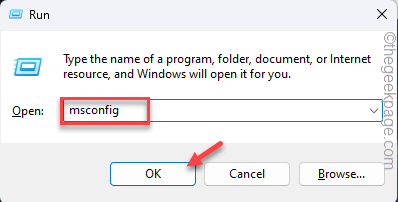
3. Ini membuka Sistem konfigurasi halaman utilitas.
4. Di sini, pergilah ke “Boot" bagian.
5. Sekarang, klik "Opsi canggih… “Untuk membukanya.
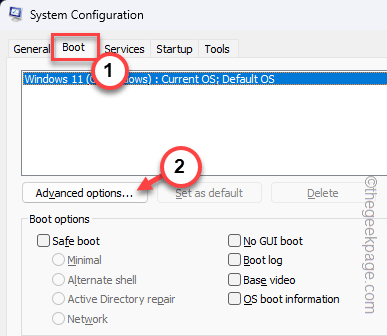
6. Di halaman opsi boot lanjutan, pastikan Hapus centang Semua kotak untuk menonaktifkan modifikasi apa pun.
7. Lalu klik "OKE”Untuk menyimpan perubahan ini.
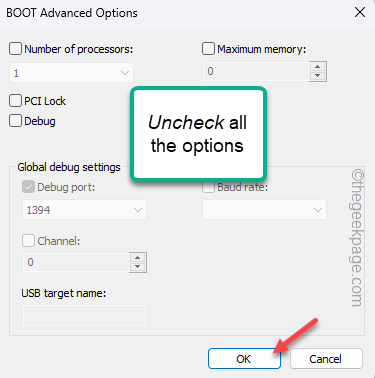
8. Setelah itu, ketuk "Menerapkan"Sekali dan kemudian, klik"OKE”Untuk menyimpan perubahan.
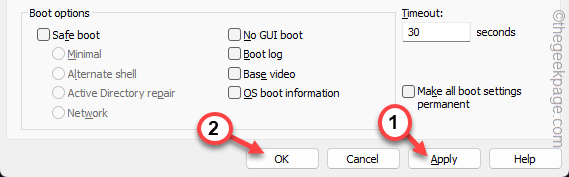
9. Anda akan melihat prompt dengan pesan berikut -
Anda mungkin perlu memulai kembali komputer Anda untuk menerapkan perubahan ini. Sebelum memulai ulang, simpan file terbuka dan tutup semua program.
10. Jadi, ketuk "Mengulang kembali”Untuk memulai kembali sistem secara instan.
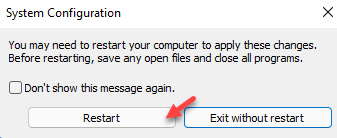
Saat komputer Anda restart, Anda akan melihat itu dimulai secara normal.
- « Mikrofon menyesuaikan diri secara otomatis di Windows 11/10 (diselesaikan)
- Pembayaran Google Play Store Perbaikan Kesalahan Tidak Berhasil »

